2023 PEUGEOT EXPERT fuse
[x] Cancel search: fusePage 270 of 350
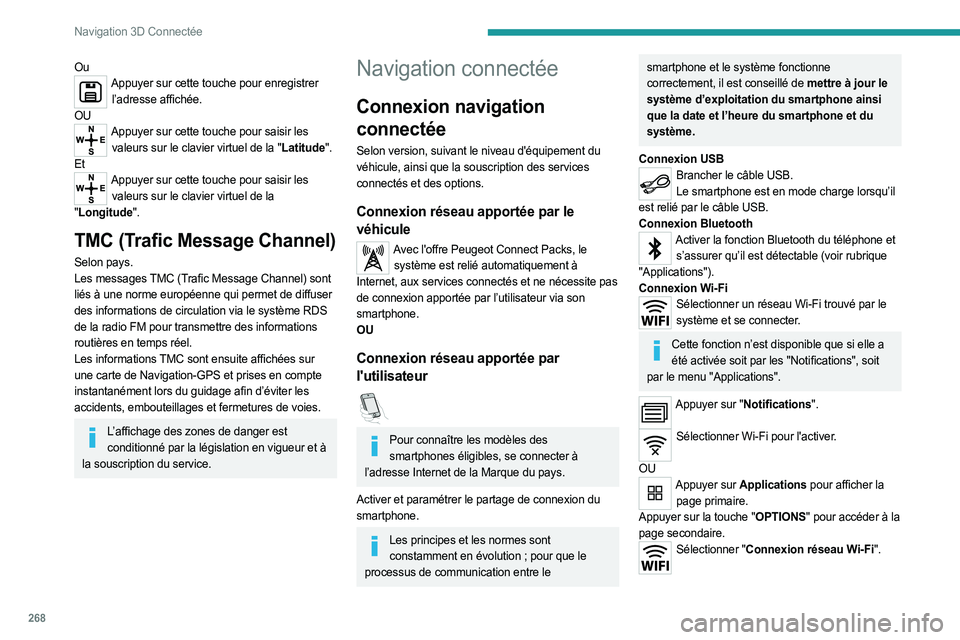
268
Navigation 3D Connectée
OuAppuyer sur cette touche pour enregistrer l’adresse affichée.
OU
Appuyer sur cette touche pour saisir les valeurs sur le clavier virtuel de la "Latitude".
Et
Appuyer sur cette touche pour saisir les valeurs sur le clavier virtuel de la
" Longitude".
TMC (Trafic Message Channel)
Selon pays.
Les messages TMC (Trafic Message Channel) sont
liés à une norme européenne qui permet de diffuser
des informations de circulation via le système RDS
de la radio FM pour transmettre des informations
routières en temps réel.
Les informations TMC sont ensuite affichées sur
une carte de Navigation-GPS et prises en compte
instantanément lors du guidage afin d’éviter les
accidents, embouteillages et fermetures de voies.
L’affichage des zones de danger est
conditionné par la législation en vigueur et à
la souscription du service.
Navigation connectée
Connexion navigation
connectée
Selon version, suivant le niveau d'équipement du
véhicule, ainsi que la souscription des services
connectés et des options.
Connexion réseau apportée par le
véhicule
Avec l'offre Peugeot Connect Packs, le système est relié automatiquement à
Internet, aux services connectés et ne nécessite pas
de connexion apportée par l’utilisateur via son
smartphone.
OU
Connexion réseau apportée par
l'utilisateur
Pour connaître les modèles des smartphones éligibles, se connecter à
l’adresse Internet de la Marque du pays.
Activer et paramétrer le partage de connexion du
smartphone.
Les principes et les normes sont constamment en évolution ; pour que le
processus de communication entre le
smartphone et le système fonctionne
correctement, il est conseillé de mettre à jour le
système d’exploitation du smartphone ainsi
que la date et l’heure du smartphone et du
système.
Connexion USB
Brancher le câble USB. Le smartphone est en mode charge lorsqu’il
est relié par le câble USB.
Connexion Bluetooth
Activer la fonction Bluetooth du téléphone et s’assurer qu’il est détectable (voir rubrique
"Applications").
Connexion Wi-Fi
Sélectionner un réseau Wi-Fi trouvé par le système et se connecter.
Cette fonction n’est disponible que si elle a été activée soit par les "Notifications", soit
par le menu "Applications".
Appuyer sur "Notifications".
Sélectionner Wi-Fi pour l'activer.
OU
Appuyer sur Applications pour afficher la page primaire.
Appuyer sur la touche "OPTIONS" pour accéder à la
page secondaire.
Sélectionner "Connexion réseau Wi-Fi".
Page 271 of 350

269
Navigation 3D Connectée
12Sélectionner l'onglet "Sécurisé" ou "Non sécurisé" ou "Mémorisé".
Sélectionner un réseau.
A l’aide du clavier virtuel, composer la "Clé"
réseau Wi-Fi et le "Mot de passe".
Appuyer sur "OK" pour lancer la connexion du smartphone avec le système du véhicule.
Restriction d’utilisation :
En CarPlay®, le partage de connexion se
limite au mode de connexion Wi-Fi.
La qualité des services dépend de la qualité du
réseau.
Autoriser l’envoi d’informations
Appuyer sur Réglages pour afficher la page
primaire.
Appuyer sur la touche "OPTIONS" pour accéder à la
page secondaire.
Sélectionner "Configuration système".
Sélectionner l'onglet "Mode Privé".
OU
Appuyer sur "Notifications".
Appuyer sur "Mode Privé".
PUIS
Activer ou désactiver :
–
"
Aucun partage de données sauf véhicule
entreprise".
–
"
Partage de données uniquement"
–
"
Partage des données et de la position
véhicule"
Paramétrage spécifique à la
navigation connectée
Appuyer sur Navigation pour afficher la page primaire.
Appuyer sur la touche "MENU" pour accéder à la
page secondaire.
Sélectionner "Réglages".
Sélectionner l'onglet "Carte".
Activer ou désactiver :
– " Autoriser la déclaration des zones de
danger".
–
"
Conseil de fin de trajet à pied".
Ces réglages sont à effectuer en fonction de chaque
profil.
Appuyer sur "OK" pour valider la sélection.
Sélectionner l'onglet "Alertes".
Activer ou désactiver :
–
"
Avertir parking à proximité".
–
"
Avertir station service".
– " Alerter des zones à risques" puis appuyer sur
l'icône alerte (triangle) pour paramétrer les alertes.
–
"
Diffuser une alerte sonore".
–
"
Avertir proximité POI 1".
–
"
Avertir proximité POI 2".
Appuyer sur "OK" pour valider la sélection.
Il est possible d'accéder à tout moment aux
"Notifications" situées dans le bandeau
supérieur.
L’affichage des zones de danger est conditionné par la législation en vigueur et à
la souscription du service.
A l’apparition de "TOMTOM TRAFFIC", les services sont disponibles.
Les services proposés en navigation connectée sont les suivants.
Un pack Services connectés
:
–
Météo,
–
Stations services,
–
Parking,
–
T
rafic,
–
POI recherche locale.
Un pack Zone de danger (en option).
Page 272 of 350

270
Navigation 3D Connectée
Déclaration : "Alerter des
zones à risques"
Pour diffuser l’information de la déclaration des zones de danger, cocher l’option :
" Autoriser la déclaration des zones de
danger".
Appuyer sur Navigation pour afficher la page primaire.
Appuyer sur la touche "Déclare une nouvelle zone de danger" situé dans les
bandeaux latéraux ou dans le bandeau supérieur de
l’écran tactile (selon équipement).
Sélectionner l’option "Type" pour choisir le type de "Zone de danger".
Sélectionner l'option "Vitesse" et la renseigner à l'aide du clavier virtuel.
Appuyer sur "OK" pour enregistrer et diffuser l’information.
Afficher les informations du carburant choisi
Appuyer sur Navigation pour afficher la
page primaire.
Appuyer sur cette touche pour afficher la liste des services.
Appuyer sur "POI sur carte" pour afficher la liste des points d'intérêts.
Appuyer sur l'une des touches pour rechercher "Station service".
Activer / Désactiver "Station service".
Appuyer sur cette touche pour afficher une
page secondaire.
Sélectionner l'onglet "Paramètres".
Sélectionner le carburant souhaité.
Appuyer sur "OK" pour enregistrer.
Afficher les informations des
stations de recharge
Appuyer sur Navigation pour afficher la
page primaire.
Appuyer sur cette touche pour afficher la liste des services.
Appuyer sur "POI sur carte" pour afficher la liste des points d'intérêts.
Appuyer sur l'une des touches pour rechercher "Station de recharge".
Activer / Désactiver "Station de recharge".
Appuyer sur cette touche pour afficher une
page secondaire.
Sélectionner l'onglet "Paramètres".
Sélectionner le type de connecteur souhaité.
Appuyer sur "OK" pour enregistrer.
Afficher la météo
Appuyer sur Navigation pour afficher la
page primaire.
Appuyer sur cette touche pour afficher la liste des services.
Sélectionner "Consult. carte".
Sélectionner "Météo".
Appuyer sur cette touche pour afficher un
premier niveau d’information.
Appuyer sur cette touche pour afficher les informations météo détaillées.
La température affichée à 6 heures du matin, sera la température maximum de la
journée.
La température affichée à 18 heures, sera la
température minimum de la nuit.
Applications
Prises USB
Selon équipement, pour plus d'informations sur la ou
les prises USB compatible(s) avec les applications
CarPlay
® ou Android Auto, se reporter à la rubrique
"Ergonomie et confort".
Pour connaître les modèles des smartphones éligibles, se connecter à
l’adresse Internet de la Marque du pays.
Page 276 of 350
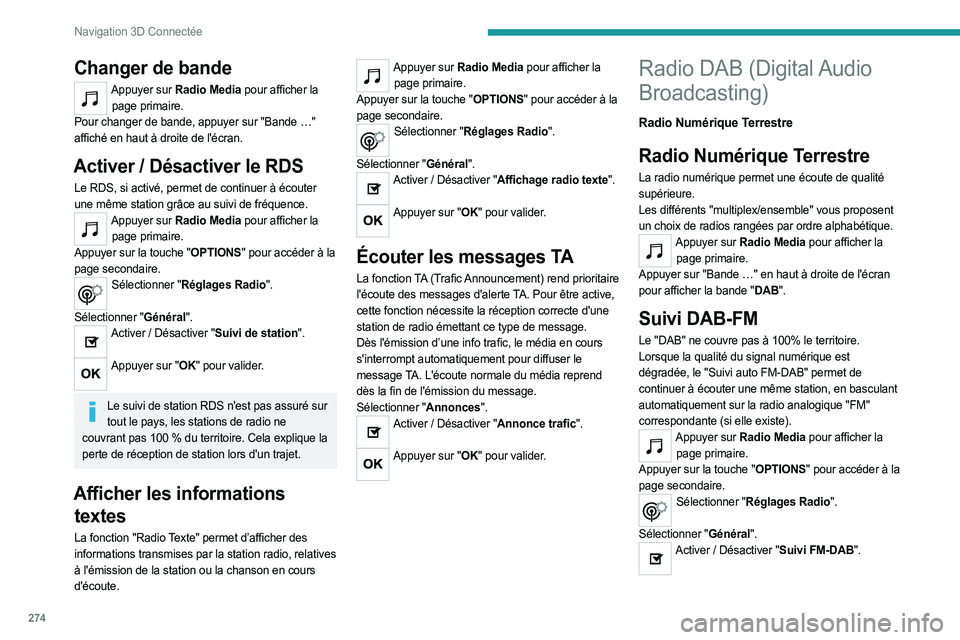
274
Navigation 3D Connectée
Changer de bande
Appuyer sur Radio Media pour afficher la page primaire.
Pour changer de bande, appuyer sur "Bande …"
affiché en haut à droite de l'écran.
Activer / Désactiver le RDS
Le RDS, si activé, permet de continuer à écouter
une même station grâce au suivi de fréquence.
Appuyer sur Radio Media pour afficher la page primaire.
Appuyer sur la touche "OPTIONS" pour accéder à la
page secondaire.
Sélectionner "Réglages Radio".
Sélectionner "Général".
Activer / Désactiver "Suivi de station".
Appuyer sur "OK" pour valider.
Le suivi de station RDS n'est pas assuré sur
tout le pays, les stations de radio ne
couvrant pas 100
% du territoire. Cela explique la
perte de réception de station lors d'un trajet.
Afficher les informations textes
La fonction "Radio Texte" permet d’afficher des
informations transmises par la station radio, relatives
à l'émission de la station ou la chanson en cours
d'écoute.
Appuyer sur Radio Media pour afficher la
page primaire.
Appuyer sur la touche "OPTIONS" pour accéder à la
page secondaire.
Sélectionner "Réglages Radio".
Sélectionner "Général".
Activer / Désactiver "Affichage radio texte".
Appuyer sur "OK" pour valider.
Écouter les messages TA
La fonction TA (Trafic Announcement) rend prioritaire
l'écoute des messages d'alerte TA. Pour être active,
cette fonction nécessite la réception correcte d'une
station de radio émettant ce type de message.
Dès l'émission d’une info trafic, le média en cours
s'interrompt automatiquement pour diffuser le
message TA. L'écoute normale du média reprend
dès la fin de l'émission du message.
Sélectionner "Annonces".
Activer / Désactiver "Annonce trafic".
Appuyer sur "OK" pour valider.
Radio DAB (Digital Audio
Broadcasting)
Radio Numérique Terrestre
Radio Numérique Terrestre
La radio numérique permet une écoute de qualité
supérieure.
Les différents "multiplex/ensemble" vous proposent
un choix de radios rangées par ordre alphabétique.
Appuyer sur Radio Media pour afficher la
page primaire.
Appuyer sur "Bande …" en haut à droite de l'écran
pour afficher la bande "DAB".
Suivi DAB-FM
Le "DAB" ne couvre pas à 100% le territoire.
Lorsque la qualité du signal numérique est
dégradée, le "Suivi auto FM-DAB" permet de
continuer à écouter une même station, en basculant
automatiquement sur la radio analogique "FM"
correspondante (si elle existe).
Appuyer sur Radio Media pour afficher la page primaire.
Appuyer sur la touche "OPTIONS" pour accéder à la
page secondaire.
Sélectionner "Réglages Radio".
Sélectionner "Général".
Activer / Désactiver "Suivi FM-DAB".
Page 279 of 350
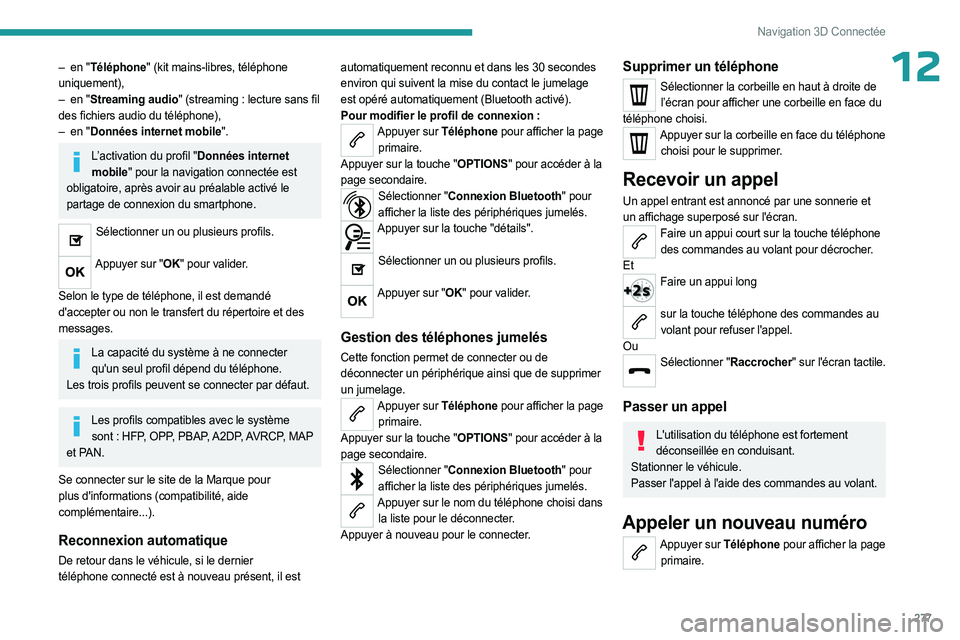
277
Navigation 3D Connectée
12– en "Téléphone" (kit mains-libres, téléphone
uniquement),
–
en "
Streaming audio" (streaming : lecture sans fil
des fichiers audio du téléphone),
–
en "
Données internet mobile".
L’activation du profil "Données internet mobile" pour la navigation connectée est
obligatoire, après avoir au préalable activé le
partage de connexion du smartphone.
Sélectionner un ou plusieurs profils.
Appuyer sur "OK" pour valider.
Selon le type de téléphone, il est demandé
d'accepter ou non le transfert du répertoire et des
messages.
La capacité du système à ne connecter qu'un seul profil dépend du téléphone.
Les trois profils peuvent se connecter par défaut.
Les profils compatibles avec le système sont : HFP, OPP, PBAP, A2DP, AVRCP, MAP
et PAN.
Se connecter sur le site de la Marque pour
plus d'informations (compatibilité, aide
complémentaire...).
Reconnexion automatique
De retour dans le véhicule, si le dernier
téléphone connecté est à nouveau présent, il est automatiquement reconnu et dans les 30 secondes
environ qui suivent la mise du contact le jumelage
est opéré automatiquement (Bluetooth activé).
Pour modifier le profil de connexion :
Appuyer sur Téléphone pour afficher la page
primaire.
Appuyer sur la touche "OPTIONS" pour accéder à la
page secondaire.
Sélectionner "Connexion Bluetooth" pour afficher la liste des périphériques jumelés.
Appuyer sur la touche "détails".
Sélectionner un ou plusieurs profils.
Appuyer sur "OK" pour valider.
Gestion des téléphones jumelés
Cette fonction permet de connecter ou de
déconnecter un périphérique ainsi que de supprimer
un jumelage.
Appuyer sur Téléphone pour afficher la page
primaire.
Appuyer sur la touche "OPTIONS" pour accéder à la
page secondaire.
Sélectionner "Connexion Bluetooth" pour afficher la liste des périphériques jumelés.
Appuyer sur le nom du téléphone choisi dans la liste pour le déconnecter.
Appuyer à nouveau pour le connecter.
Supprimer un téléphone
Sélectionner la corbeille en haut à droite de l’écran pour afficher une corbeille en face du
téléphone choisi.
Appuyer sur la corbeille en face du téléphone choisi pour le supprimer.
Recevoir un appel
Un appel entrant est annoncé par une sonnerie et
un affichage superposé sur l'écran.
Faire un appui court sur la touche téléphone des commandes au volant pour décrocher.
Et
Faire un appui long
sur la touche téléphone des commandes au
volant pour refuser l'appel.
Ou
Sélectionner "Raccrocher" sur l'écran tactile.
Passer un appel
L'utilisation du téléphone est fortement
déconseillée en conduisant.
Stationner le véhicule.
Passer l'appel à l'aide des commandes au volant.
Appeler un nouveau numéro
Appuyer sur Téléphone pour afficher la page primaire.
Page 282 of 350
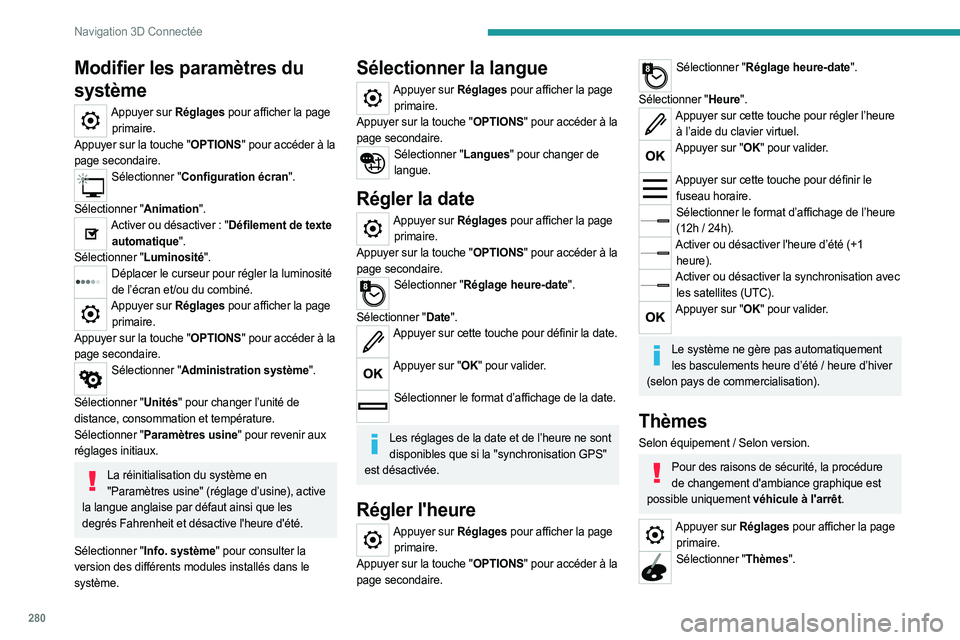
280
Navigation 3D Connectée
Modifier les paramètres du
système
Appuyer sur Réglages pour afficher la page primaire.
Appuyer sur la touche "OPTIONS" pour accéder à la
page secondaire.
Sélectionner "Configuration écran".
Sélectionner "Animation".
Activer ou désactiver : "Défilement de texte
automatique ".
Sélectionner "Luminosité".
Déplacer le curseur pour régler la luminosité de l’écran et/ou du combiné.
Appuyer sur Réglages pour afficher la page primaire.
Appuyer sur la touche "OPTIONS" pour accéder à la
page secondaire.
Sélectionner "Administration système".
Sélectionner "Unités" pour changer l’unité de
distance, consommation et température.
Sélectionner "Paramètres usine" pour revenir aux
réglages initiaux.
La réinitialisation du système en "Paramètres usine" (réglage d’usine), active
la langue anglaise par défaut ainsi que les
degrés Fahrenheit et désactive l'heure d'été.
Sélectionner "Info. système" pour consulter la
version des différents modules installés dans le
système.
Sélectionner la langue
Appuyer sur Réglages pour afficher la page primaire.
Appuyer sur la touche "OPTIONS" pour accéder à la
page secondaire.
Sélectionner "Langues" pour changer de langue.
Régler la date
Appuyer sur Réglages pour afficher la page primaire.
Appuyer sur la touche "OPTIONS" pour accéder à la
page secondaire.
Sélectionner "Réglage heure-date".
Sélectionner "Date".
Appuyer sur cette touche pour définir la date.
Appuyer sur "OK" pour valider.
Sélectionner le format d’affichage de la date.
Les réglages de la date et de l’heure ne sont
disponibles que si la "synchronisation GPS"
est désactivée.
Régler l'heure
Appuyer sur Réglages pour afficher la page primaire.
Appuyer sur la touche "OPTIONS" pour accéder à la
page secondaire.
Sélectionner "Réglage heure-date".
Sélectionner "Heure".
Appuyer sur cette touche pour régler l’heure à l’aide du clavier virtuel.
Appuyer sur "OK" pour valider.
Appuyer sur cette touche pour définir le
fuseau horaire.
Sélectionner le format d’affichage de l’heure (12h / 24h).
Activer ou désactiver l'heure d’été (+1 heure).
Activer ou désactiver la synchronisation avec les satellites (UTC).
Appuyer sur "OK" pour valider.
Le système ne gère pas automatiquement
les basculements heure d’été / heure d’hiver
(selon pays de commercialisation).
Thèmes
Selon équipement / Selon version.
Pour des raisons de sécurité, la procédure de changement d'ambiance graphique est
possible uniquement véhicule à l'arrêt.
Appuyer sur Réglages pour afficher la page primaire.
Sélectionner "Thèmes".